如何使用Win10系统自带的屏幕录制功能
我们在使用win10电脑的时候,如果遇到需要录屏的情况,可以选择系统自带的屏幕录制功能,今天就跟大家介绍一下如何使用Win10系统自带的屏幕录制功能的具体操作步骤。
1. 首先打开电脑,进入桌面,点击左下角的“开始”图标。或者接按键盘上的windows键。
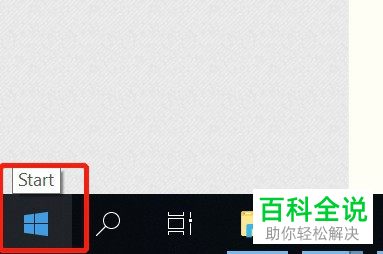
2. 在打开的开始菜单中,找到附件文件夹,展开后,找到Steps Recorder选项。
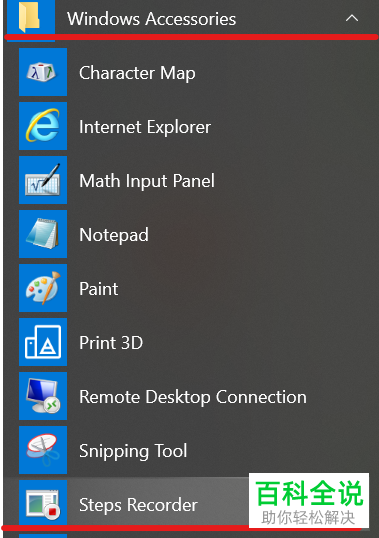
3. 如图,我们就打开了屏幕录制工具,点击左侧的按钮即可开始录制。

4. 录制好之后,点击停止即可,如图,就是录制后的结果:
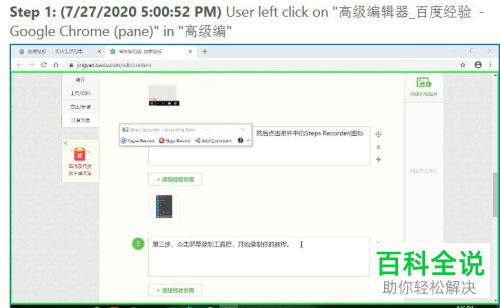
5. 最后点击保存按钮,将文件保存即可。注意一下:文件自动保存为Zip文件。需要进行解压,解压后的文件格式是MHTML格式。


以上就是如何使用Win10系统自带的屏幕录制功能的具体操作步骤。
赞 (0)

